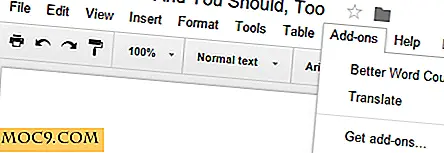Cách tải tệp đính kèm lên Gmail từ máy tính để bàn và lưu trữ chúng tại dịch vụ lưu trữ tệp
Một trong những vấn đề với tệp đính kèm email và sử dụng ứng dụng email dựa trên trình duyệt là lượng thời gian cần để tải lên tất cả các tệp đính kèm. Nếu bạn đang sử dụng một kết nối internet chậm, bạn biết làm thế nào bực bội nó có thể được tải lên nhiều tập tin đính kèm vào một tin nhắn email mới. Đôi khi, các kết nối có thể thất bại ở giữa và bạn phải bắt đầu lại quá trình này.
Tải lên nhiều tệp cùng một lúc cũng có thể đóng băng trình duyệt. Ví dụ: nếu bạn đang sử dụng Firefox và cố gắng tải lên một số tài liệu PDF có kích thước tệp cao, có nhiều khả năng Firefox có thể ngừng phản hồi. Trong những tình huống như vậy sẽ trở nên khó khăn để lưu dự thảo mà giết thời gian quý báu của bạn
Một vấn đề khác với tệp đính kèm là khi bạn muốn tìm chúng sau này. Nếu bạn gửi và nhận hàng chục email mỗi ngày, bạn có thể không nhớ ngày tháng và chuỗi tin nhắn thực sự của tệp đính kèm được tải lên. Trong những tình huống như vậy, bạn phải tìm kiếm tệp trong máy tính của mình hoặc yêu cầu một trong những người nhận chuyển tiếp tệp đính kèm cho bạn.
Điều gì sẽ xảy ra nếu chúng tôi có thể sử dụng công cụ máy tính để bàn để tải tệp đính kèm lên tài khoản Gmail của chúng tôi? Điều gì sẽ xảy ra nếu chúng ta có thể lưu trữ một bản sao trực tuyến tất cả các tệp đính kèm vào một nhà cung cấp dịch vụ lưu trữ tệp miễn phí? Trong hướng dẫn này, chúng ta sẽ tìm hiểu cách tự động lưu trữ tất cả các tệp đính kèm email vào một nhà cung cấp dịch vụ lưu trữ tệp miễn phí (sử dụng Drop.io)
Tải tệp đính kèm lên Gmail từ máy tính để bàn
Trước tiên, bạn sẽ cần tải xuống ứng dụng khách máy tính để bàn Affixa. Affixa cho phép bạn tải tệp đính kèm lên email bằng cách sử dụng Drop.io, một dịch vụ lưu trữ tệp phổ biến, bạn cũng có thể sử dụng Affixa để thêm tệp đính kèm vào ứng dụng Email trên máy tính để bàn của bạn, ví dụ: Microsoft Outlook, Thunderbird, Zimbra, v.v.
Một khi bạn đã tải về Affixa, cài đặt nó và chạy chương trình. Nhấp vào nút "Thêm" để thêm tài khoản email Gmail hoặc Yahoo của bạn, như được hiển thị bên dưới

Trong cài đặt tài khoản, bạn có thể chọn “Google Apps” hoặc “Gmail từ menu thả xuống“ Tên người dùng ”. Nhập thông tin đăng nhập tài khoản của bạn và nhấp vào "Kiểm tra"

Affixa sẽ xác nhận xem tên người dùng và mật khẩu có đúng không và hiển thị thông báo như hình dưới đây:

Bây giờ chuyển sang tab "tùy chọn" và chọn "Tải Affixa khi khởi động" và "Tải Affixa khi tôi nhấp vào địa chỉ email". Thao tác này sẽ tự động gọi chương trình khi bạn muốn thêm các phần đính kèm và không phải chạy chương trình theo cách thủ công.

Tiếp theo, duyệt đến tab "File Hosting" và chọn các quy tắc đính kèm. Nếu bạn muốn luôn sử dụng dịch vụ Drop.io để lưu trữ các tệp đính kèm của bạn, hãy chọn hộp kiểm "Sử dụng máy chủ Lưu trữ tệp tự động" và chọn lại hộp kiểm "Luôn sử dụng lưu trữ tệp cho tệp đính kèm của tôi"

Bây giờ bấm vào "Preferences" và chọn một mật khẩu cho Drop. Thả không là gì ngoài vị trí tệp đính kèm của bạn sẽ được tải lên (xem ví dụ).
Đặt mật khẩu đảm bảo rằng chỉ những người được chọn mới có thể xem tệp đính kèm của bạn và không công khai. Bạn có thể dễ dàng gửi mật khẩu của bạn đã tạo "Drop" cho người nhận trong email.

Từ menu thả xuống hết hạn, chọn khoảng thời gian bạn muốn thả hoạt động. Khoảng thời gian hết hạn có thể được đặt từ 1 ngày đến 1 năm. Bạn cũng có thể chọn các tùy chọn khác bao gồm việc người dùng khác có thể đăng nhận xét về tệp đính kèm của bạn hay không hoặc liệu họ có thể thêm tệp mới vào danh sách thả do bạn tạo hay không.
Phần thiết lập kết thúc, bây giờ để tải lên tệp đính kèm chỉ cần nhấp chuột phải vào tệp và chọn Gửi tới -> Người nhận thư

Bạn cũng có thể tự khởi động chương trình Affixa và kéo và thả để thêm email vào Drop.io Basket. Khi tất cả các tệp được thêm vào, chỉ cần nhấn “Email” và Affixa sẽ tải các tệp đó lên Drop.io và thêm chúng dưới dạng tệp đính kèm vào thư Gmail mới. Thông báo sau được hiển thị khi tất cả các tệp đã được tải lên:

Bây giờ hãy mở hộp thư đến Gmail của bạn từ trình duyệt, đi tới thư mục Nháp và bạn sẽ thấy một thư mới có tệp đính kèm với thư đó, như được hiển thị bên dưới:

Bây giờ gửi email đến bất cứ ai bạn muốn. Khi email được gửi, bạn sẽ ngay lập tức nhận được thông báo từ dịch vụ Drop.io, như hình dưới đây:

Người nhận của bạn sau đó có thể tải xuống tệp đính kèm bằng mật khẩu Quản trị viên hoặc người khác họ có thể đăng ký nguồn cấp dữ liệu RSS của tệp đính kèm. Điều này rất hữu ích vì khi bạn muốn cập nhật chuỗi thư cụ thể và thêm tệp đính kèm mới, bạn không phải tạo thư email mới. Bạn chỉ có thể tải lên các tệp mới trên trang Drop.io và người nhận đã đăng ký của bạn sẽ nhận được thông báo trong hộp thư đến của họ. Tuyệt quá!
Phiên bản miễn phí của Affixa cho phép bạn chỉ sử dụng một tài khoản, bạn có thể mua phiên bản thương mại nếu bạn muốn có các tùy chọn nâng cao hỗ trợ nhiều tài khoản.
Bạn có sử dụng bất kỳ dịch vụ nào để lưu trữ các tệp đính kèm email của mình không? Hãy chia sẻ ý kiến của bạn trong phần ý kiến.

![Tự động di chuyển tệp lưu trữ vào thùng rác sau khi mở rộng [Mac]](http://moc9.com/img/move-archive-files-trash-mac-go-to-folder.jpg)